 电脑上的数据怎么自动备份?七个直观易用的执行方法
电脑上的数据怎么自动备份?七个直观易用的执行方法
在如今数字化的时代,电脑中的数据变得越来越重要,一旦数据丢失或损坏,可能会给我们带来巨大的损失。因此,不管您是个人还是企业的用户,学会自动备份电脑数据是非常必要的。那么,电脑上的数据怎么自动备份呢?请不要过于担心,下面就来分享七个直观易用的执行方法,一起来看下吧。

方法1、网络备份服务
随着用户需求量的增多,大家可以利用网络备份服务来实现自动备份。网络备份服务通常提供更大的存储空间和更高的安全性,可以将数据备份到远程服务器上。我们只需要注册一个网络备份服务账号,然后将电脑中的数据上传到服务器即可。网络备份服务通常会按照我们设置的计划自动进行备份,无需我们手动操作。而且,网络备份服务通常还提供数据加密和备份版本管理等功能,可以更好地保护我们的数据安全。

方法2、专业软件辅助
其次,因为自动备份属于比较专业的需求,因此您还可以使用第三方备份软件来实现更高级的自动备份功能。市面上有许多优秀的备份软件,以“Disksync”软件为例:它为用户提供了比较多的备份选项和功能,如定时备份、增量备份、差异备份等。
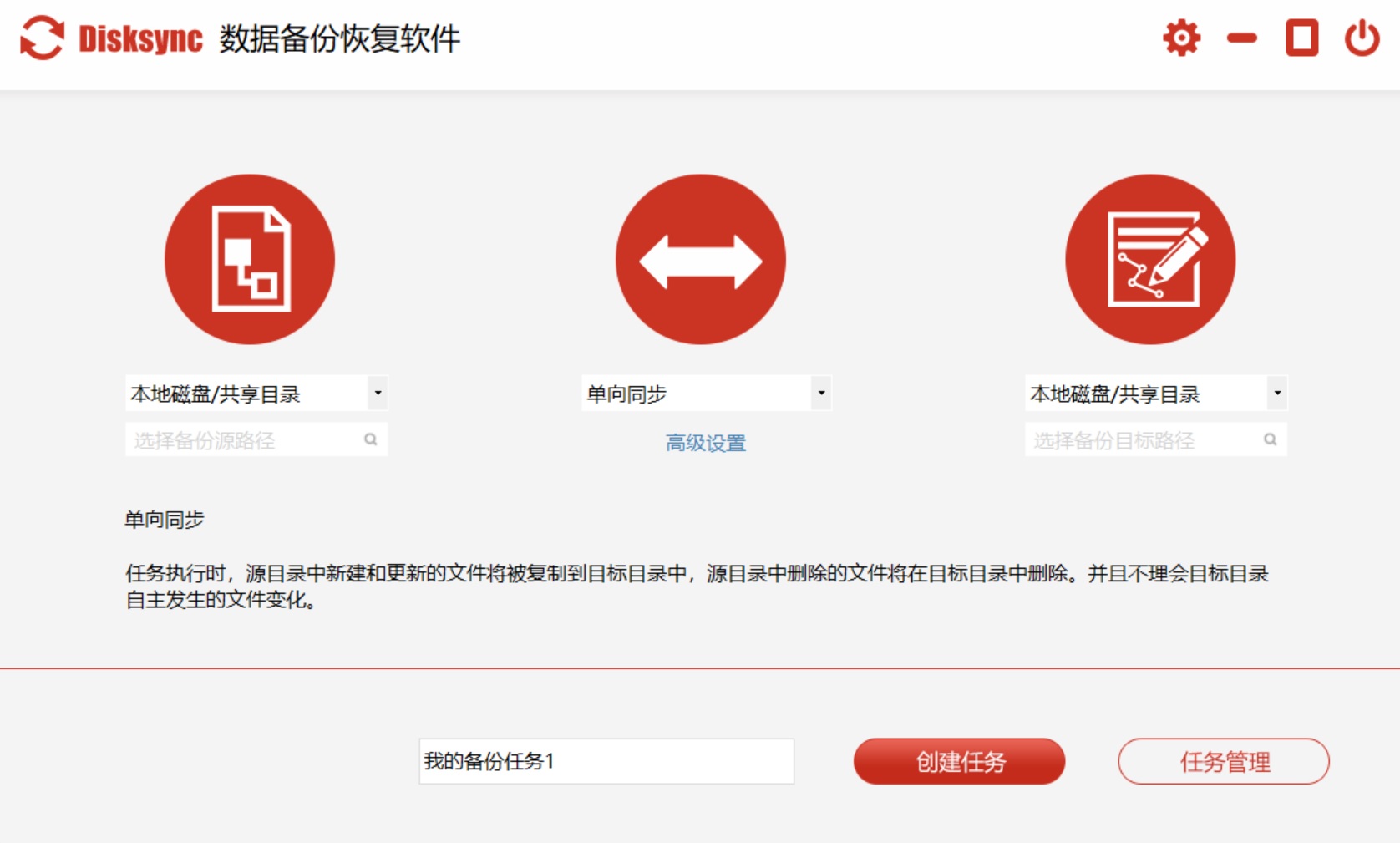
同时,在具体使用的过程当中,可以根据自己的需求选择合适的备份软件,并按照软件的说明进行设置。此外,它还提供恢复数据的功能,即使出现重要数据丢失的情况,我们也可以通过软件轻松地恢复到之前的状态。
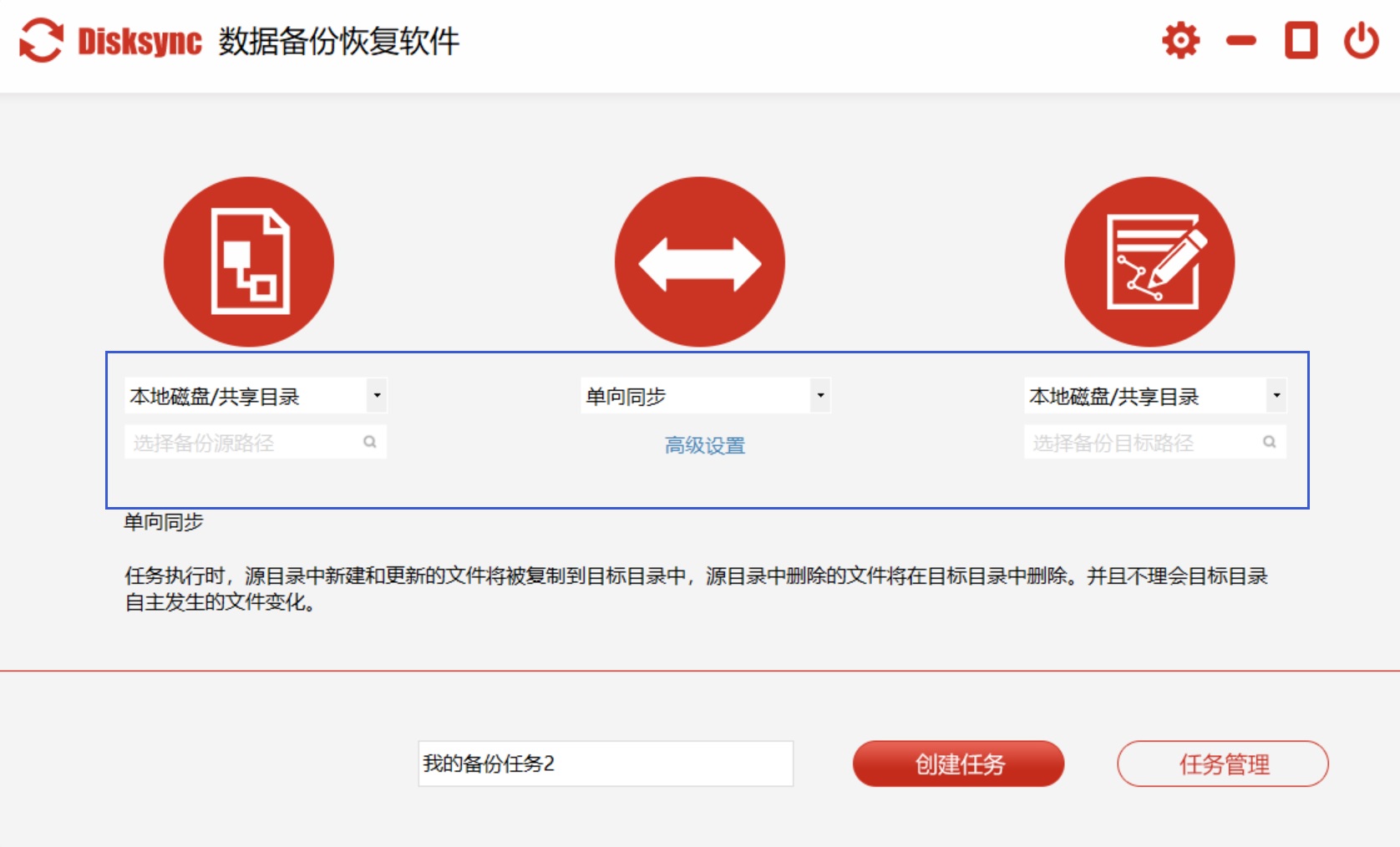
具体电脑上数据自动备份的方法:首先,可以在设备上运行“Disksync”软件,并新建一个备份的任务,在设置传输方式的时候,需要在高级设置里面对开始和结束时间进行筛选,确认没有其它需求的前提下,点击右侧“开始备份”即可。选择这款软件的好处还不仅仅于此,您在新建好具体的备份任务之后,在下次有类似需求的情况下,还可以继续选择这些任务进行套用。
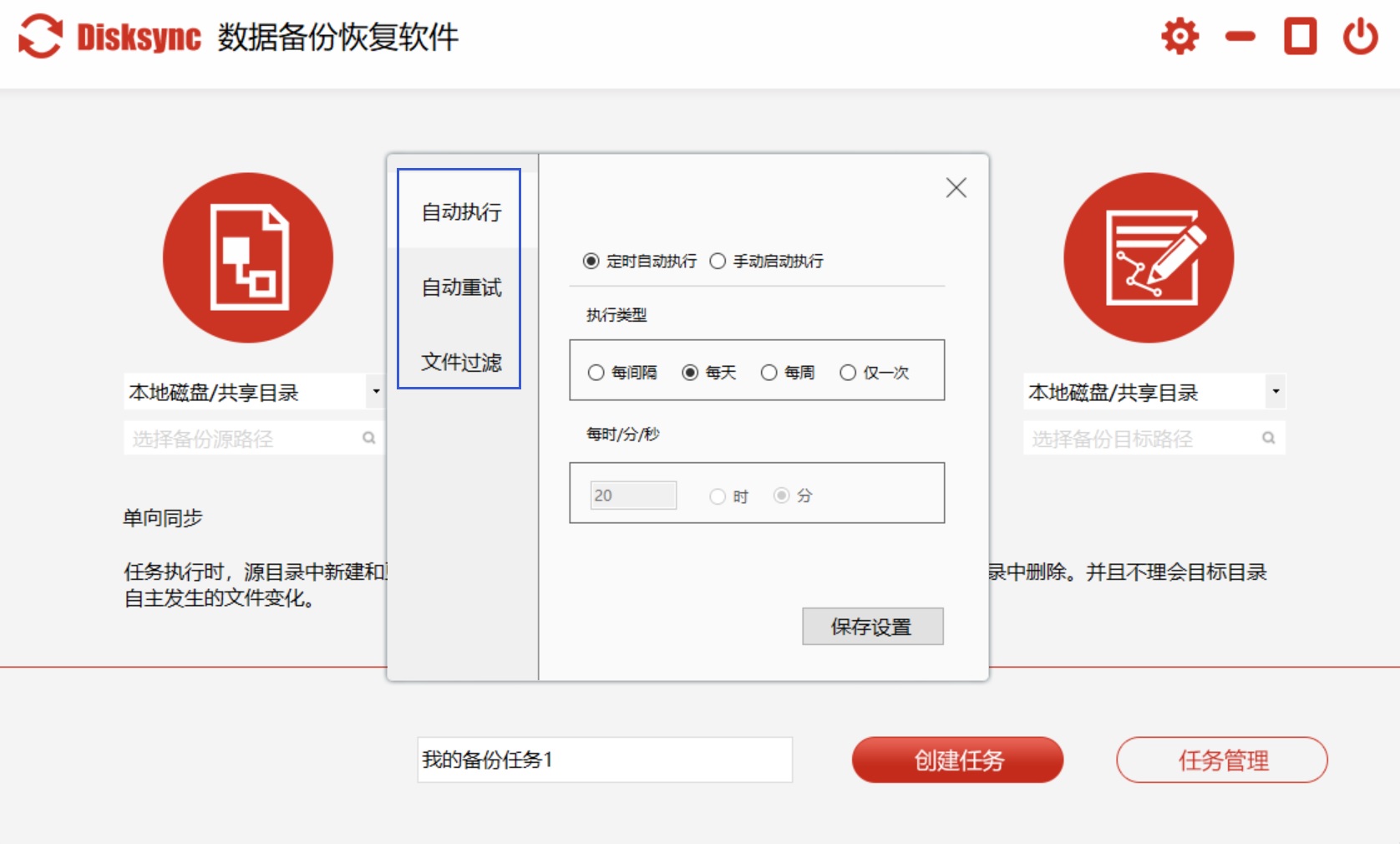
方法3、系统自带功能
现在,如果您没有什么特殊的要求,可以利用操作系统自带的备份功能来实现自动备份。例如,在 Windows 系统中,我们可以使用“文件历史记录”功能。这个功能可以定期备份指定的文件夹到外部硬盘或网络位置。我们只需要打开“文件历史记录”设置,选择要备份的文件夹和备份位置,然后设置备份计划即可。操作系统会按照我们设置的计划自动进行备份,无需我们手动操作。
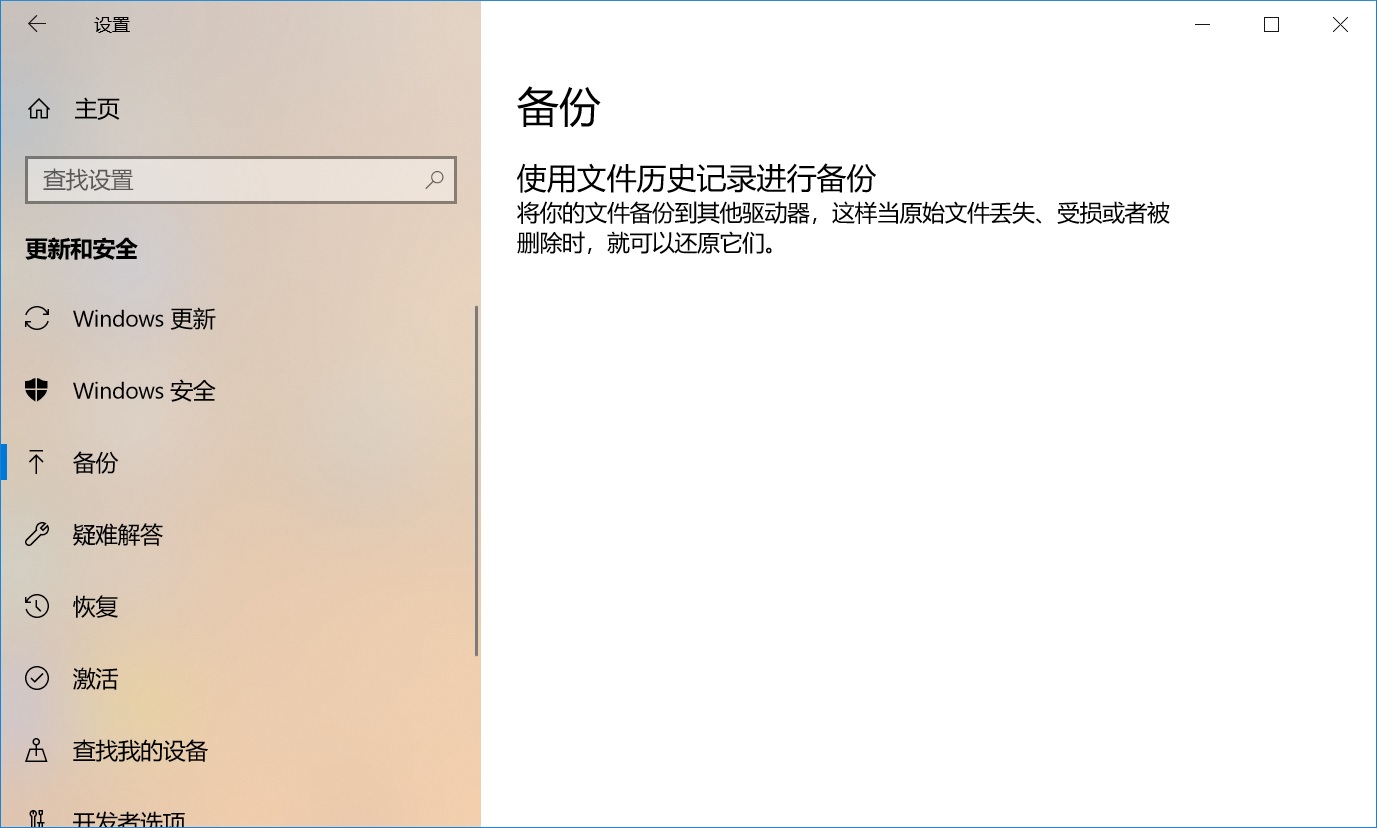
方法4、备份效果检查
众所周知,备份任务结束后,需要时常校验备份成效,以确认备份数据能够正常使用。能够随机挑选部分备份文档,实施还原操作,观察它们是否可以顺利打开和运用。比如,将某个备份的资料文件还原出来,核实里面的信息是否齐全,排版是否准确。同时,您需要留意辅助存储装置的情况,比如移动硬盘能否正常运作,云端存储空间是否足够。一旦发现备份环节存在故障,需要立刻查明缘由并处理,确保数据备份能够一直稳定进行。

方法5、确认备份内容
另外,有些数据不必都做备份,要清楚备份的要点。关键的工作资料,比如文件、图片和影像,都该妥善保管。例如公司人员的方案、计划等资料,一旦遗失,工作就会受阻。对于个人来说,照片和影像资料保存着日常生活的各种片段,如果没有这些,会留下无法挽回的缺憾。而您在确定备份内容时,也可以按照数据更新的快慢来具体区分。更新频繁的数据,比如工作日志、学习记录,必须采用较短的备份间隔。更新很少的数据,像系统安装资料,可以适当拉长备份的间隔时间。

方法6、认识自动备份
此外,自动备份有一个突出的特点,按照事先确定的时间和标准,会自动把电脑里的资料进行复制和保存,整个过程都不需要人操作。这种功能对于经常产生新资料或者重要资料很多的用户来说,非常实用。譬如设计人员,他们经常持续地生成新的设计图。一旦启动自动存储机制,就能有效地避免设计图意外遗失的问题。而且自动存储还有一个附加的好处,它能周期性地保留数据的不同版本,这样就让使用者能够非常方便地回到过去某个时间点的数据状况。

方法7、备份注意事项
除了上面分享的六个方法以外,您在设置电脑数据的自动备份时,我们需要注意以下几点。例如:您需要选择可靠的备份设备和服务,确保备份数据的安全性。要定期测试备份数据的完整性和可恢复性,以确保备份数据是可用的。同时,要根据自己的需求和电脑使用情况来设置备份计划,避免备份过于频繁或过于稀疏。
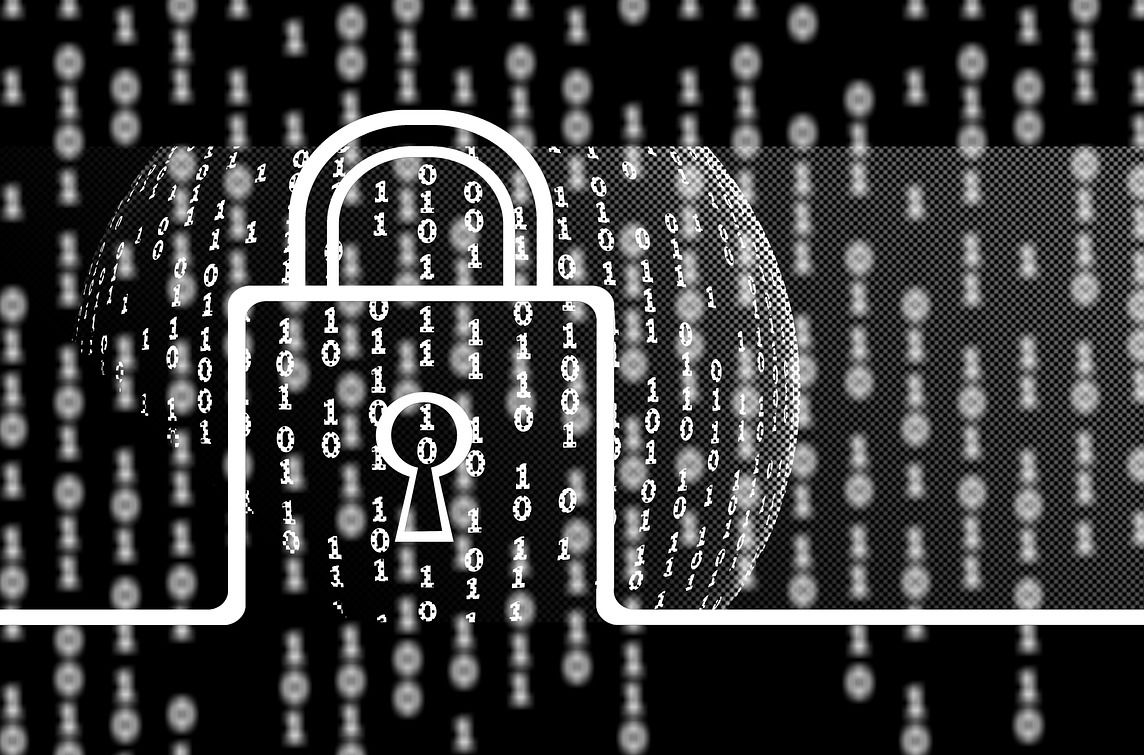
最后总结一下,自动备份电脑数据是保护数据安全的重要措施。我们可以利用操作系统自带的备份功能、第三方备份软件或网络备份服务等方式来实现自动备份。在设置自动备份时,我们需要注意选择可靠的备份设备和服务,并定期测试备份数据的完整性和可恢复性。通过合理的设置和定期的备份,我们可以有效地保护电脑中的重要数据,避免数据丢失带来的损失。温馨提示:如果您在使用Disksync这款软件的时候遇到问题,请及时与我们联系,祝您电脑数据自动备份操作成功。



